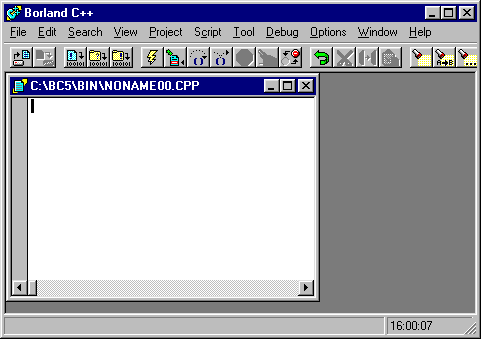
Utilização do Compilador BorlandC 5.1
Para os trabalhos de LAPRO I utilizaremos o compilador BorlandC 5.1 (BC), disponível na rede do Lapro.
Ativação
O primeriro passo para a o uso do BorlandC é a criação de direórios onde serão guardados os programas. Como sugestão, crie o diretório h:\LaproI e dentro deste o subdiretório Teste.
Ative o Borland C a partir do botão Start. Feito isto deve surgir a seguinte tela:
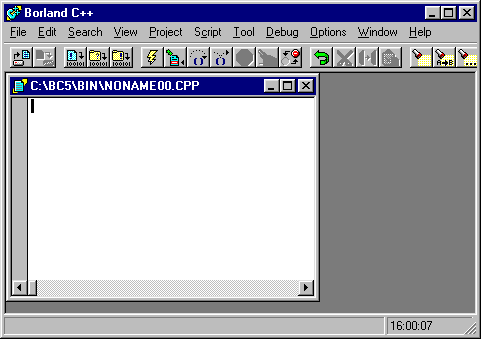
Figura 1 - Tela de Abertura do Borland C 5.1
Nela você pode observar a interface inicial do BorlandC.
Criação de um PROJETO
Todos os programas feitos em Lapro I deverão ser criados na forma de um Projeto. Para o BC, um projeto é um conjunto de informaçoes que permitem a criação de um programa, incluíndo nestas informações, o nome do programa-fonte, o nome do diretório onde este programa está, o tipo de programa(DOS/Windows), entre outras. para criar um projeto, clique no menu File e selecione a opção New e a seguir Project.
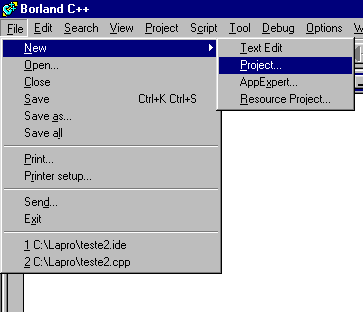 .
.
Figura - Criação de um Projeto
A ativação desta opção fará surgir uma janela onde você deve informar o diretório onde será armazenado o seu projeto e o nome deste projeto. Veja a figura a seguir. Digite na 1a. linha h:\LaproI\Teste\Primeiro. Isto define que o nome de nosso projeto é Primeiro e que este será armazenado no diretório h:\LaproI\Teste.
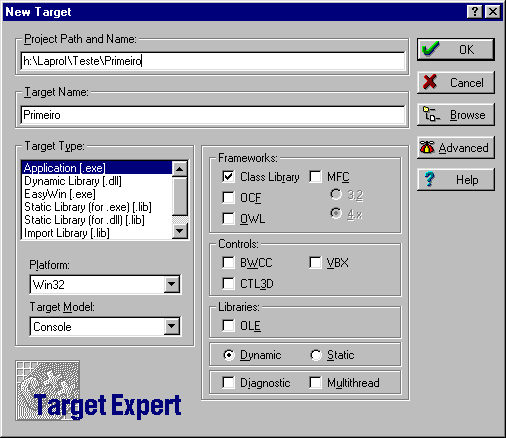
Figura - Janela de Ciração do Projeto
É essencial ainda informar o tipo de programa que será gerado e para que plataforma(Dos ou Windows). No item Target Type selecione Application[.exe], no item Plataform selecione Win32 e no item Target Model selecione Console.
Para concluir clique no botão de OK
Feito isto irá surgir na tela uma pequena janela informando ao usuário que o projeto foi criado e que este é formado, por enquanto de um único arquivo-fonte, chamado primeiro.cpp. Outra informação constante desta janela é o nome do arquivo-executável é primeiro.exe

Figura - Janela de Projeto
Criação de um PROGRAMA-FONTE
Vamos agora iniciar a digitação deste programa-fonte. Para tanto, a forma mais simples é dar um clique-duplo sobre o nome primeiro.cpp isto fará surgir uma janela na qual se pode editar o programa-fonte.
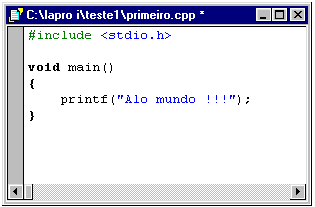
Figura - Janela do Editor de Programas-fonte
Digite o programa. A qualquer momento durante a digitação, é aconselhável gravar o projeto em disco para evitar que um eventual falta de luz faça você perder seu trabalho. Para tanto clique no 2o. botão que aparece na figura a seguir.
![]()
Figura - Barra de Botões
Após a digitação, confira para certificar-se de que não há erros. Se houver, corrija-os e salve o programa-fonte novamente. Outra forma de salva o seu arquivo é selecionar aa opção Save no menu File.
Criação de um PROGRAMA-OBJETO
Depois de criado, o programa fonte precisa ser compilado para gerar um programa-objeto e ligado com as bibliotecas-padrões do C, para gerar um programa-executável.
Para Compilar clique no 3o. botão que aparece na barra de botões. Isto fará surgir uma janela conforme a figura a seguir. Nesta janela aperecem informações sobre o andamento da compilação e seu resultado final. Para fechar esta janela clique no botão de OK.
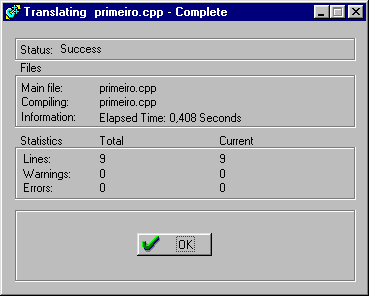
Figura - Janela de Compilação
Ligação do PROGRAMA-OBJETO com as bibliotecas
Para Ligar o programa-objeto, gerado pela compilação, com as bibliotecas-padrões do C, clique no 6o. botão que aparece na barra de botões. Isto fará surgir uma janela semelhante a anterior.
Execução do Programa
Após a ligação, se não ocorrem erros, o BC dará inicio a execução do programa.
A figura a seguir apresenta o resultado da execução de nossso programa.
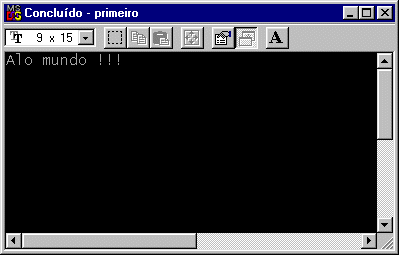
Figura - Janela com a execução do programa
Fechamento e Abertura de Projetos
Se você desejar criar um novo projeto, primeiramente é preciso fechar o atual. para tanto, ative o menu Project e selecione a opção Close Project se o programa-fonte tiver sofrido alterações que não foram gravadas em disco, surgirá a janela da figura a seguir.
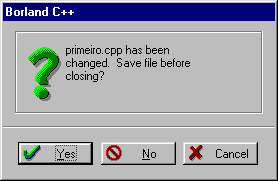
Figura - Janela de Confirmação de salvamento
Para abrir um projeto já existente, selecione a opção Open Project, no menu Project. O arquivo de projeto tem a extensão .ide, de Intergrated Development Environment.
Tratamento de Erros
Insira um erro no programa-fonte, conforme a figura a seguir(basta retira a letra "d" do do nome stdio.h ).
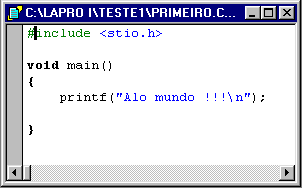
Figura - Programa-fonte com erros
Ative a criação do programa-executável clicando no 6o. botão da Barra de Botões. Após a compilação surgirá uma janela infromado o número de erros do programa. Para fechá-la clique no Botão OK.
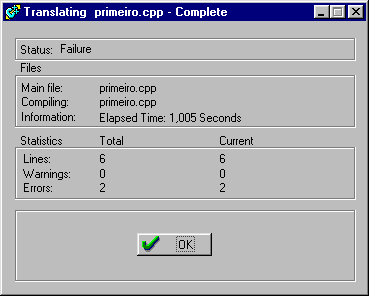
Figura - Janela com o número de erros do programa-fonte
A aprtir disto surge na tela a listagem dos erros do programa. Para editar um dos erros basta dar um clique duplo na linha do erro e o cursor é levado à janela do programa-fonte na posição do erro(ou próximo dele). Corrija o programa-fonte e tente compilá-lo novamente.
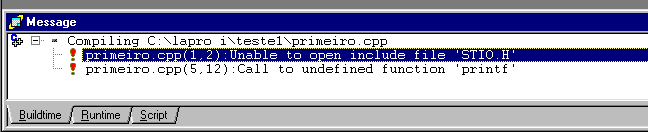
Figura - Janela a listagem dos erros do programa-fonte